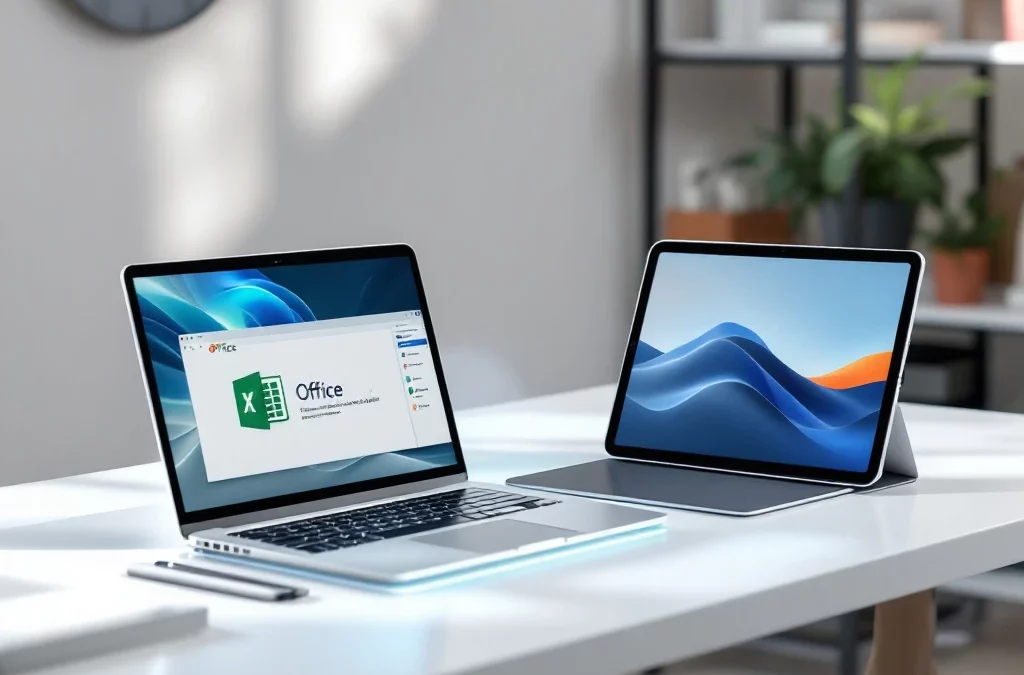Ja, Office 365 (nu bekend als Microsoft 365) werkt uitstekend op zowel Mac als iPad. Microsoft heeft speciale versies van hun Office-toepassingen ontwikkeld die volledig compatibel zijn met Apple-apparaten. Of je nu een MacBook, iMac of iPad gebruikt, je kunt genieten van vrijwel dezelfde functionaliteit als Windows-gebruikers. De installatie is eenvoudig en synchronisatie tussen verschillende Apple-apparaten verloopt soepel via cloudopslag zoals OneDrive. In dit artikel bespreken we alles wat je moet weten over het gebruik van Office 365 op je Apple-apparaten.
Wat houdt Office 365 precies in?
Office 365, tegenwoordig bekend als Microsoft 365, is een abonnementsservice waarmee je toegang krijgt tot Microsoft’s productiviteitsapplicaties en clouddiensten. In plaats van eenmalig software te kopen, betaal je een maandelijks of jaarlijks bedrag voor toegang tot de nieuwste versies van de apps.
Het pakket bestaat uit bekende applicaties zoals Word, Excel, PowerPoint, Outlook, OneNote en Teams. Afhankelijk van je abonnement krijg je ook toegang tot diensten als OneDrive (cloudopslag), Exchange (e-mail) en SharePoint (samenwerkingstools). Al deze applicaties zijn beschikbaar voor zowel Mac als iPad, met speciale versies die zijn geoptimaliseerd voor Apple’s besturingssystemen.
Voor gebruikers die flexibel willen werken tussen verschillende apparaten biedt Officebox 365 een complete ICT-oplossing die ervoor zorgt dat je altijd en overal veilig kunt werken met Microsoft 365-applicaties. Dit is vooral handig als je vaak wisselt tussen je Mac, iPad en eventueel andere apparaten.
Het grote voordeel van het abonnementsmodel is dat je altijd beschikt over de nieuwste updates en beveiligingspatches. Je kunt op maximaal 5 apparaten tegelijk ingelogd zijn, wat ideaal is voor wie zowel een Mac als een iPad gebruikt.
Is Office 365 volledig compatibel met macOS?
Ja, Office 365 is volledig compatibel met macOS. Microsoft ontwikkelt speciale Mac-versies van alle Office-applicaties die geoptimaliseerd zijn voor het Apple-ecosysteem. Deze versies werken op alle moderne macOS-versies, inclusief de nieuwste macOS Sonoma.
Er zijn wel enkele kleine verschillen tussen de Mac- en Windows-versies. Sommige geavanceerde functies in Excel, zoals bepaalde data-analyse tools, kunnen beperkt zijn op Mac. Ook kunnen er kleine variaties zijn in hoe menu’s zijn georganiseerd vanwege de verschillende besturingssystemen.
Microsoft heeft de afgelopen jaren hard gewerkt om de verschillen tussen de platforms te minimaliseren. De kernfunctionaliteit van alle Office-apps is identiek, en de meeste gebruikers zullen geen significante beperkingen ervaren.
Voor Mac-gebruikers zijn er ook handige integraties met Apple-functies, zoals ondersteuning voor de Touch Bar op MacBooks die deze feature hebben, en optimalisatie voor Retina-displays.
Hoe installeer je Microsoft 365 op een Mac?
De installatie van Microsoft 365 op een Mac is eenvoudig. Hier is hoe je het doet:
- Ga naar www.office.com en log in met je Microsoft-account
- Klik op ‘Mijn account’ en vervolgens op ‘Office installeren’
- Kies voor ‘Office 365-apps’ om het volledige pakket te downloaden
- Open het gedownloade bestand (meestal ‘Microsoft_365_Installer.pkg’)
- Volg de instructies in de installatiewizard
- Na de installatie kun je de apps starten via Launchpad of de map Toepassingen
Bij het eerste gebruik van elke app word je gevraagd om in te loggen met je Microsoft-account. Hiermee worden je voorkeuren en licentie-informatie geactiveerd.
Als je problemen ondervindt tijdens de installatie, kun je deze vaak oplossen door:
- Te controleren of je Mac voldoet aan de minimale systeemvereisten
- Je macOS-versie bij te werken naar de nieuwste versie
- Tijdelijk je antivirussoftware uit te schakelen tijdens de installatie
- De installatie uit te voeren met beheerdersrechten
Voor organisaties die een gestroomlijnde werkwijze zoeken voor meerdere apparaten, inclusief Macs, biedt Officebox speciale ondersteuning die het beheer vereenvoudigt.
Welke Office-apps zijn beschikbaar voor iPad?
Voor de iPad heeft Microsoft speciale versies van de Office-apps ontwikkeld die zijn geoptimaliseerd voor touchscreen-gebruik. De volgende apps zijn beschikbaar in de App Store:
- Microsoft Word: voor tekstverwerking
- Microsoft Excel: voor spreadsheets
- Microsoft PowerPoint: voor presentaties
- Microsoft Outlook: voor e-mail en agenda
- Microsoft OneNote: voor notities
- Microsoft Teams: voor communicatie en samenwerking
- OneDrive: voor cloudopslag
- Microsoft Office (gecombineerde app): bevat Word, Excel en PowerPoint in één app
De iPad-versies bieden de meeste functionaliteit van de desktop-versies, maar met een interface die is aangepast voor touchscreen-bediening. Ze zijn ontworpen om goed te werken met de Apple Pencil en ondersteunden zelfs split-screen multitasking op iPads die dit ondersteunen.
Voor basisfunctionaliteit zijn de apps gratis te gebruiken, maar voor geavanceerde functies heb je een Microsoft 365-abonnement nodig. Met een actief abonnement kun je documenten maken, bewerken en opslaan zonder beperkingen.
Zijn er functiebeperkingen bij gebruik van Office op Apple apparaten?
Hoewel Microsoft ernaar streeft om dezelfde ervaring te bieden op alle platforms, zijn er enkele functieverschillen tussen Office op Windows en Office op Apple-apparaten:
Op Mac:
- Excel voor Mac mist enkele geavanceerde data-analyse tools en bepaalde macro-functionaliteiten
- Access (database-programma) en Publisher (desktop publishing) zijn niet beschikbaar voor Mac
- Sommige geavanceerde functies in PowerPoint, zoals bepaalde animaties, kunnen beperkt zijn
- Outlook voor Mac heeft een andere interface dan de Windows-versie
Op iPad:
- De iPad-apps hebben een vereenvoudigde interface vergeleken met de desktop-versies
- Sommige geavanceerde opmaakopties zijn beperkt of anders georganiseerd
- Het werken met zeer grote of complexe documenten kan trager zijn
- Niet alle add-ins en extensies zijn beschikbaar
Voor de meeste gebruikers zijn deze beperkingen nauwelijks merkbaar in het dagelijks gebruik. Microsoft blijft de Apple-versies verbeteren, en met elke update worden meer functies toegevoegd.
Hoe synchroniseer je Office-bestanden tussen Apple-apparaten?
Het synchroniseren van je Office-bestanden tussen verschillende Apple-apparaten verloopt vooral via cloudopslag. Microsoft biedt hiervoor twee hoofdopties:
1. OneDrive (aanbevolen methode):
- Installeer de OneDrive-app op al je apparaten
- Log in met hetzelfde Microsoft-account
- Sla documenten standaard op in OneDrive
- Wijzigingen worden automatisch gesynchroniseerd naar al je apparaten
- Je kunt bestanden ook offline beschikbaar maken om ze zonder internetverbinding te bewerken
2. iCloud-integratie:
- Office voor Mac kan ook werken met iCloud Drive
- Ga naar Systeemvoorkeuren > Apple ID > iCloud en zorg dat iCloud Drive is ingeschakeld
- In de Office-apps kun je bestanden opslaan naar en openen vanuit iCloud
Voor een naadloze ervaring raden we aan om OneDrive te gebruiken, omdat dit de beste integratie biedt met alle Microsoft 365-diensten. Je krijgt met je abonnement ook ruime cloudopslag (minimaal 1 TB) die je kunt gebruiken voor al je bestanden.
Voor wie in teamverband werkt, biedt SharePoint een extra laag van samenwerking bovenop de standaard synchronisatiemogelijkheden. Teams kunnen hiermee samen aan documenten werken, versiebeheer gebruiken en bestanden delen met specifieke toegangsrechten.
Bij Officebox begrijpen we dat flexibel werken tussen verschillende apparaten essentieel is. Daarom bieden we oplossingen die naadloos werken op alle apparaten, inclusief je Mac en iPad, zodat je altijd en overal bij je bestanden kunt.
Door gebruik te maken van deze synchronisatiemogelijkheden kun je moeiteloos schakelen tussen je Mac op kantoor, je iPad onderweg en eventuele andere apparaten, zonder je zorgen te maken over verschillende versies van je documenten.